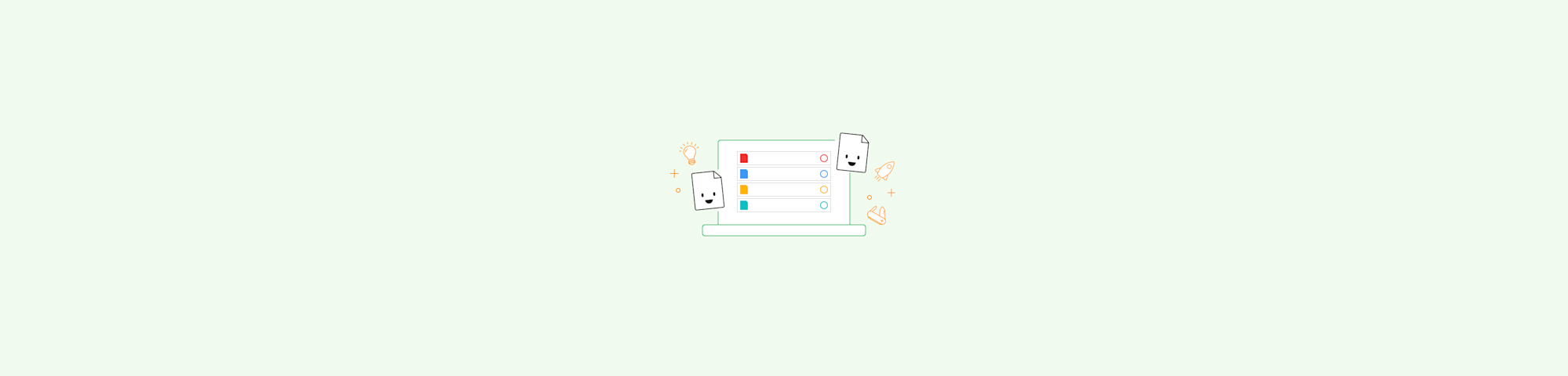Gabungkan sebanyak dokumen PDF yang kamu inginkan dengan alat penggabung PDF online terpopuler. Tanpa perlu pendaftaran.
Gabungkan sebanyak dokumen PDF yang kamu inginkan dengan alat penggabung PDF online terpopuler. Tanpa perlu pendaftaran.
Butuh bantuan untuk menggabungkan beberapa dokumen PDF di MacBook kamu? Kami punya solusinya baik online maupun offline.
Cara Menggabungkan File PDF di MacBook Online dan Gratis
Buka “Penggabung PDF” kami.
Unggah sebanyak dokumen PDF yang kamu inginkan.
Susun urutan file di tampilan pratinjau.
Klik “Gabungkan PDF” dan unduh file kamu.
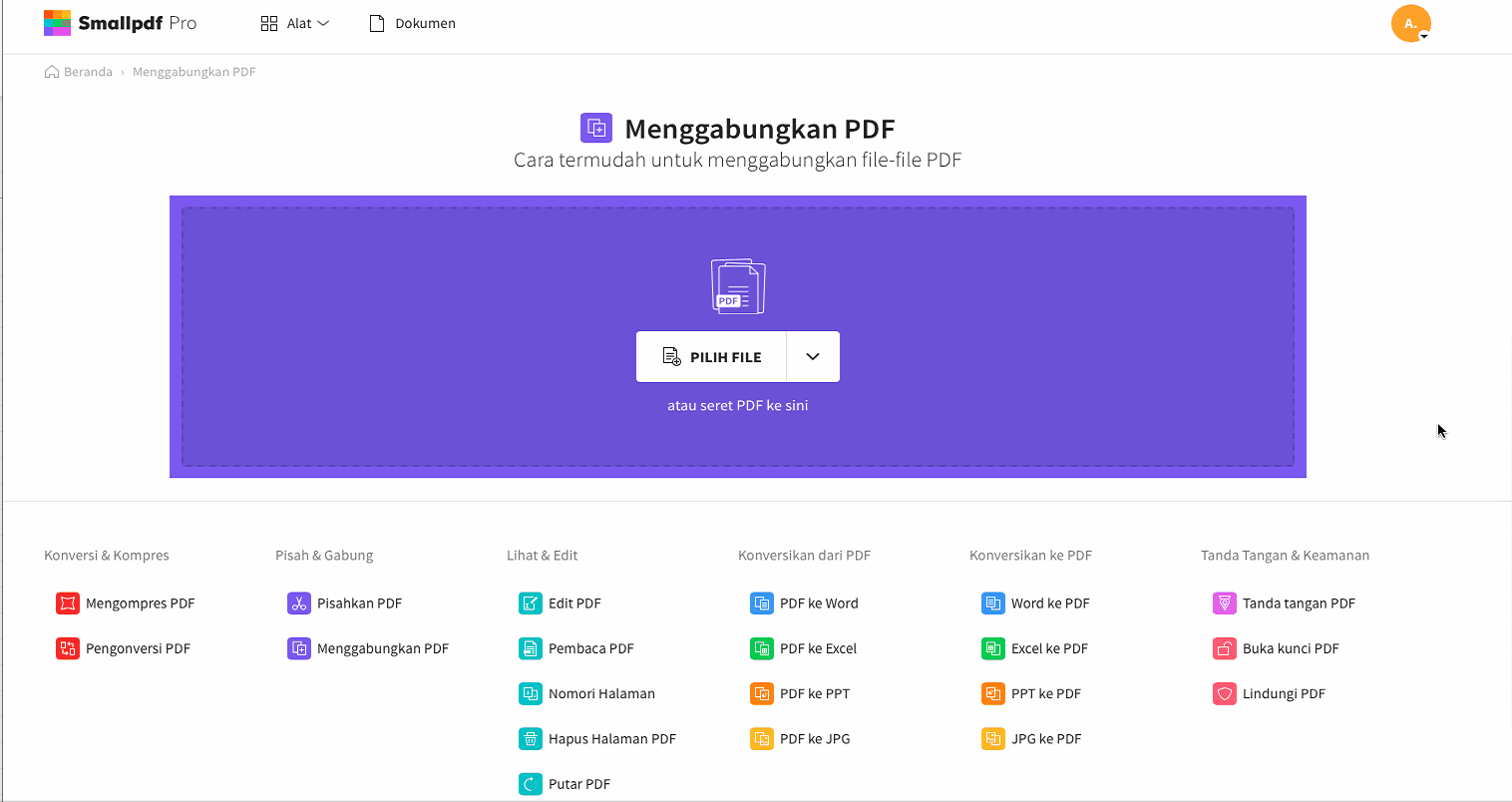
Gabungkan file PDF di MacBook (atau OS lainnya) menggunakan Smallpdf.
Karena Smallpdf menjalankan serangkaian alat PDF online, kamu dapat menggabungkan PDF tanpa perlu membuat akun atau mengunduh perangkat lunak. Karena kami tidak membatasi jumlah dokumen, kamu dapat menyeret dan meletakkan dokumen ke dalam alat, kamu dapat menggabungkan dua file PDF atau lebih, menghapus thumbnail halaman yang tidak ingin kamu simpan dan mengatur ulang halamannya sesuai preferensi kamu.
Selain opsi “Pilih File” untuk membuka PDF dari hard drive lokal kamu, kamu juga dapat mengimpor dokumen digital dari Dropbox atau Google Drive. Kamu dapat menemukan opsi ini di sisi kanan area peletakan.
Halaman tunggal akan disimpan dalam format aslinya. Karena itu, silakan periksa ulang untuk memastikan bahwa dokumen-dokumen memiliki ukuran huruf yang sama sebelum memulai. Begitu kamu mendapatkan satu dokumen PDF, kamu dapat lanjut untuk menggabungkan, mengubah, atau mengedit file sesuai yang kamu inginkan. Sebagai platform online yang paling sering diakses untuk pengeditan PDF, terdapat lebih dari 18 alat yang dapat kamu gunakan secara bebas di MAC OS. Cek daftar lengkap alat di beranda kami.
Cara Menggabungkan File PDF di MacBook Offline
Aplikasi Desktop Smallpdf memungkinkan pemrosesan offline, langsung dari hard drive kamu. Prosedur untuk menggabungkan file hampir sama dengan versi online-nya: seret thumbnail ke pengedit PDF, susun halaman tunggal atau dokumen keseluruhan, dan klik 'Gabungkan' untuk menyelesaikan pemrosesan. Selain mampu menggabungkan PDF di Macbook, versi offline juga dapat menggabungkan beberapa dokumen dari format file yang berbeda: Word, PPT, Excel, dan gambar JPG. Untuk melakukannya, gunakan “Alat Konversi PDF” kami untuk mengubah salah satu format file tersebut menjadi PDF, gabungkan file dan simpan kembali ke format aslinya (jika diperlukan).
Penggabung PDF Serbaguna
Karena satu-satunya persyaratan untuk menggunakan perangkat lunak kami adalah akses ke koneksi internet, situs web kami dapat diakses oleh pengguna yang menggunakan komputer Windows, laptop Linux, atau bahkan pada perangkat mobile. Buka file PDF yang ingin kamu gabungkan, unggah, dan biarkan kami memroses penggabungannya.
Mungkin ada kasus di mana perangkat kamu tidak kompatibel dengan beberapa penyimpanan file PDF yang tidak memungkinkan kamu untuk mengekspor dokumen ke alat konversi kami. Kamu selalu dapat mengandalkan layanan penyimpanan file seperti Dropbox dan G. Suite untuk menyelesaikan pekerjaan. Kedua layanan tersebut menawarkan integrasi untuk memindahkan file bolak-balik, ke dan dari situs kami.
Setiap fungsi yang kamu lihat di platform kami gratis untuk penggunaan terbatas. Setelah penggunaan ini habis, akun Pro diperlukan untuk terus memroses file kamu, meskipun uji coba gratis selama dua minggu tersedia untuk menikmati penggunaan Smallpdf dalam kapasitas penuhnya. Kami harap kamu menikmati menggunakan alat kami sama seperti kami menikmati memberikan solusi untuk kebutuhan mendesakmu.
Artikel diterjemahkan ke Bahasa Indonesia oleh Marcelina